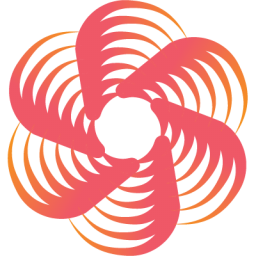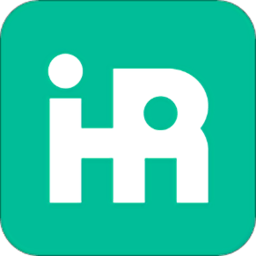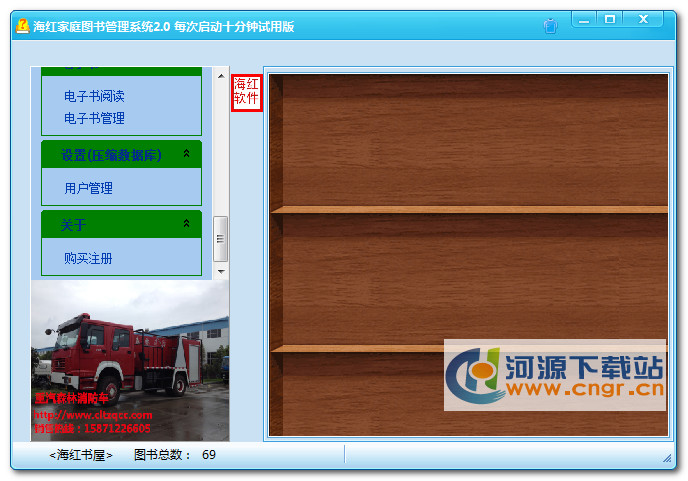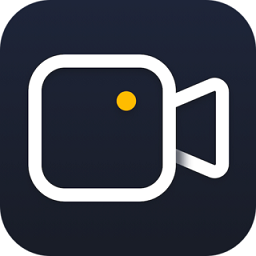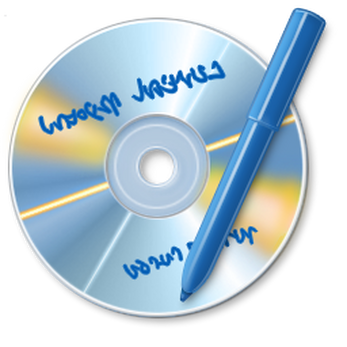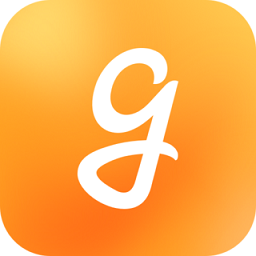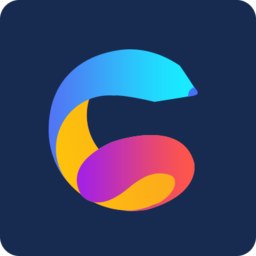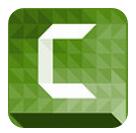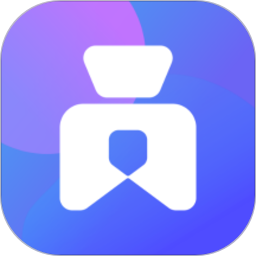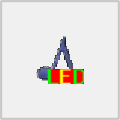免费版
免费版
- qve屏幕录制软件
- qve屏幕录制官方版是一个提供视频屏幕录制的应用工具。 可以支持不同的视频格式来录制。 qve屏幕录制最新版具有丰富而强大的功能和非常简单的界面。 qve屏幕录制电脑版可以根据需要自由编辑和操作。qve屏幕录制软件是不是免费的?喜欢的用户快来下载体验吧!
- 类型:媒体制作 | 时间:2021-08-12
- 大小:35.1M
qve屏幕录制官方版是一个提供视频屏幕录制的应用工具。 可以支持不同的视频格式来录制。 qve屏幕录制最新版具有丰富而强大的功能和非常简单的界面。 qve屏幕录制电脑版可以根据需要自由编辑和操作。qve屏幕录制软件是不是免费的?喜欢的用户快来下载体验吧!
qve屏幕录制官方版功能:
1、支持全屏和自定义区域录制,以及应用程序窗口录制
2、支持各种视频格式 mp4,flv,wmv,avi,mov,mkv,f4v,m4v
3、支持从摄像头录制
4、支持自定义帧率设置,高达每秒60帧
5、支持自定义水印文字,水印图片logo
6、支持从电脑内部声音,扬声器, 麦克风录制
7、支持屏幕画笔工具
8、支持语音降噪,录制高品质声音
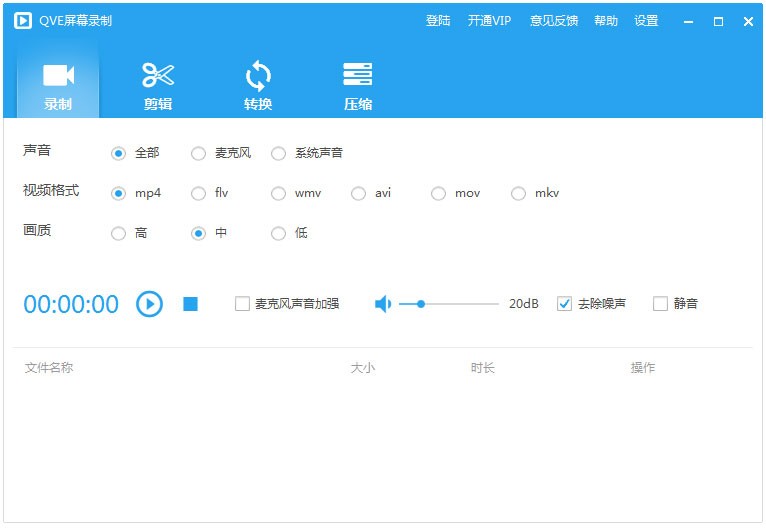
9、 支持GPU硬件加速
10、支持屏幕截图png,bmp,jpg
11、支持画中画
12、支持鼠标点击效果
13、支持mp3,aac音频录制
14、支持静音
15、支持鼠标跟随录制
16、支持麦克风声音加强
17、支持GIF动画录制
qve屏幕录制电脑版安装教程:
1、在11ba下载站qve屏幕录制安装压缩包解压下载,找到并双击QveRecorder_v2.2.4.exe安装程序打开安装
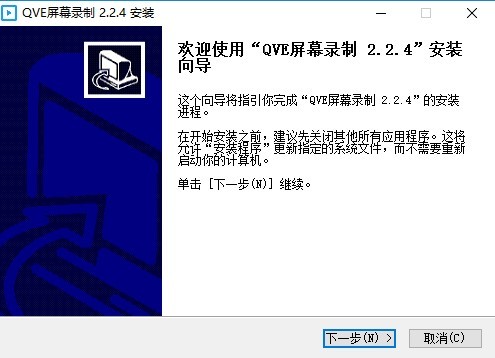
2、点击下一步继续,勾选阅读并同意许可协议,继续下一步
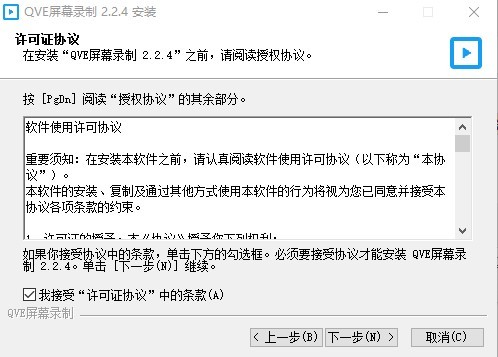
3、选择安装位置,一般默认存储位置,点击安装,安装中
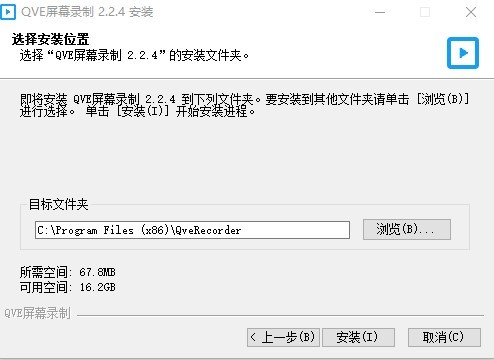
4、等待安装,直至安装完成,打开即可使用
qve屏幕录制最新版使用方法:
1、打开软软件之后,系统会有【录制】【剪辑】【转换】【压缩】四个功能供玩家选择,例如你想要录制,就需要在下图红框部分选择自己想要的配置要求。
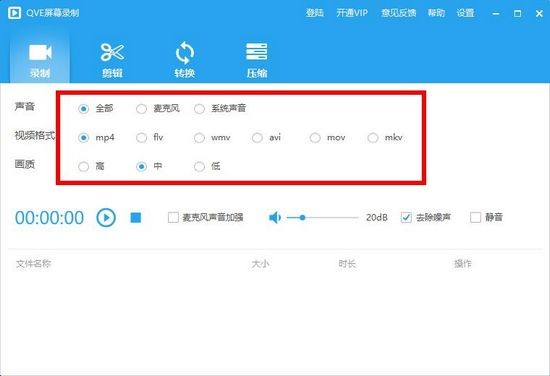
2、然后点击录制按钮,进行音视频录制。录制结束之后,你可以在界面下方看到一个录制的文件,你可以通过【播放】按钮来查看播放效果,也可以通过【剪辑】对文件进行处理。
qve屏幕录制绿色版使用帮助:
1、如何快速录制视频?
点击开始按纽,或者同时按ALT + F8,即可快速录制视频
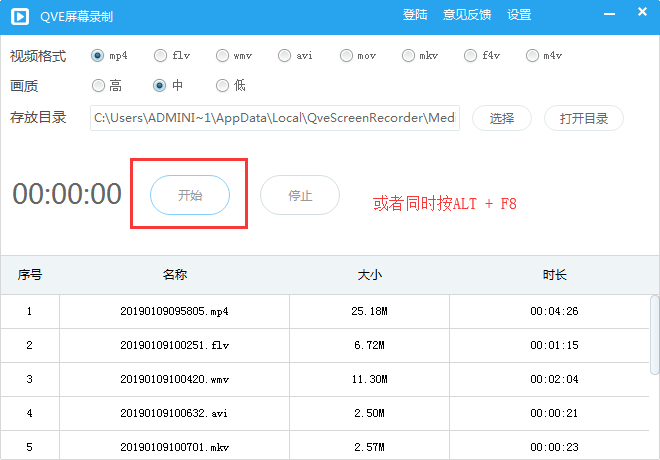
2、如何只录制视频,不录制声音?
打开设置界面,点击常规设置,选择声音来源为静音
3、如何设置视频帧率?
打开设置界面,点击常规设置, 选择不同的视频帧率
4、如何设置图片水印?
-打开设置界面,点击水印设置, 选择模式为图片
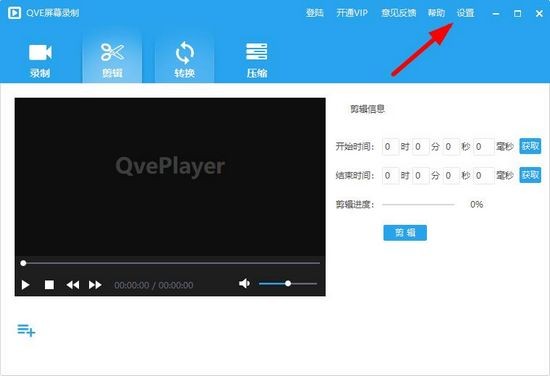
-选择图片水印位置,选择图片文件
5、如何设置文字水印?
-打开设置界面,点击水印设置, 选择模式为文字
-设置文字水印的坐标,输入要设置的水印文字,选择水印文字的字体和字体大小
以上就是11ba小编为大家带来的qve屏幕录制软件的详细介绍,喜欢就收藏一下吧!说不定会找到你要的惊喜╰(*°▽°*)╯~
| 今日游戏推荐 | |||
| 龙之谷 | 1406 | 杀手2 | 仁王 |
| 秋名山赛车 | 阿sir出警 | 大脚汽车粉碎 | 减压模拟器 |
| 苏立泰尔的阴谋 | 矮人城堡2 | 红灯笼 | 重力矢量 |
| 今日软件推荐 | |||
| 豆瓣阅读 | 创业邦 | 今今乐道 | 天下泉城 |
| 洞口云课堂 | 飞书会议 | 萌任务 | 抠图美图ps |
| AutoFTPManager | 智能记事本 | 软文编辑器Plus | 网页文字抓取工具 |
相关教程
更多 - OpenSL音频输出概述 01.26
- 如何安全下载魔兽世界私服客户端 01.22
- iFashion:解读时尚新含义 12.31
- 654123身份证号码归属地是哪里? 12.31
- 双色球6红球中奖概率解析 12.03
猜你喜欢
相关专题
媒体制作应用大全
媒体制作手机软件可以协助客户们开展各种各样视頻,声频等关联性物品的开展一个解决改动的作用,许多情况下大家取得的视頻或是哪些实际效果并不是很令人满意,这个时候就必须到一款媒体制作手机软件,它可以对媒体文档开展一个装饰作用,例如视频剪辑,提升动画特效又或者转换视频格式这些,如今一些较为火的较为新的岗位后期制作师,她们都基本上都是会应用媒体制作手机软件来开展一个解决,而一款好的手机软件可以让客户十分便捷
大力推荐
更多 -

- 嗨格式录屏大师苹果版
- 媒体制作 | 27.7MB
- 2022-05-26 | 嗨格式录屏大师苹果手机版是一款为苹果用户提供视频录制服务管理平台,一分钟快速生成视频,画面看起来高清又流畅,操作起来简单又有趣,嗨格式录屏大师苹果版具有全面的剪辑功能,录制需要的主播内容都是非常方便的,快来看看吧!
-
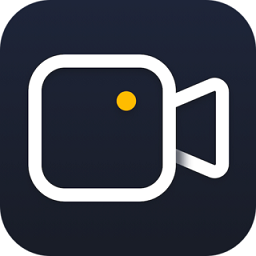
- 嗨格式录屏大师手机版
- 媒体制作 | 47.66MB
- 2022-05-26 | 嗨格式录屏大师软件是一款为游戏直播行业用户打造的免费录屏工具,提供分辨率、码率、帧率等稳定运行,嗨格式录屏大师手机版一键高清录制,支持下载到本地作为素材,大大提升剪辑视频的效率的,快来看看吧!
-

- ev录屏for mac
- 媒体制作 | 23.03M
- 2022-05-26 | ev录屏苹果电脑版是一款为苹果ios系统打造的电脑录屏工具,可以高清记录下电脑里面的内容,对于直播游戏、唱歌、舞见等主播作用还是不错的,还可以下载保存到本地,视频格式的压缩转化都是非常方便的,快来看看吧!
-

- ev录屏app
- 媒体制作 | 41.98MB
- 2022-05-26 | ev录屏手机版是一款非常热门的视频录制软件,支持游戏录制还是软件录制还是直播录制,ev录屏app快速截图不限录制时长,随录随存任意让你分享。非常适合直播行业的用户去使用,快来下载体验吧!
-

- 七彩色淘宝主图视频制作软件
- 媒体制作 | 22M
- 2022-05-26 | 七彩淘宝主图视频制作器是一款为电商用户打造的店铺装修工具,支持提供优质的淘宝店铺设计装修计划哦,拥有多种动画展示效果。让用户可以更好的推销自己的商品,在制作过程中可以添加任意文字和图标来介绍推广,快来下载体验吧!
-

- PowerDirector15Mac版
- 媒体制作 | 947.33M
- 2022-05-26 | PowerDirector15简体中文一键安装版是视频导演级剪辑软件,该软件十分的好用,是专业的视频制作视频剪辑软件,现翻译成中文版供大家下载使用,本应用拥有世界上最强大的解码功能,感兴趣的小伙伴点击下载吧。威力导演15功能最富弹性的设计工具转场设计师根据汇入
-
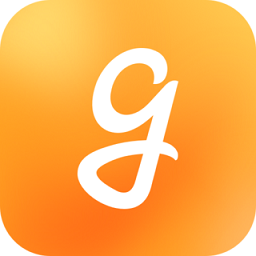
- 歌叽歌叽pc版
- 媒体制作 | 17.99M
- 2022-01-27 | 歌叽歌叽是可以在电脑上进行歌曲创作的软件,这里有很多的功能能够让大家来使用,功能也是非常的齐全的,与音乐相关的功能都能在这里使用,对音乐创作有需求的用户可以来下载使用。歌叽歌叽pc版介绍通过产品可以进行一首歌的原创或者改编,然后用虚拟歌手演唱出来原创或者改编的
-

- 硕思闪客精灵企业版
- 媒体制作 | 18.39M
- 2021-08-13 | 硕思闪客精灵企业版是一款专门为企业用户打造的视频音频编辑软件,其中很多的脚本还有工具都是免费使用的,硕思闪客精灵企业版5.1支持逐帧移动动画剪辑,可以提升自己视频编辑质量,硕思闪客精灵电脑版对于新用户还是很友好的,其中的安装也是很简单的,同时操作起来很简单页面简洁各个都有用,快来看看吧!
-
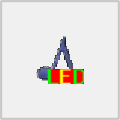
- led词曲同步字幕系统
- 媒体制作 | 11.51M
- 2021-08-12 | led词曲同步字幕系统是一款给用户们提供字幕功能的软件工具,无论在什么场景中,需要用到提词字幕的时候,就可以使用led词曲同步舞台字幕系统免费版,将内容投影到观众看不到的地方进行提醒,防止忘词的尴尬和低效率,今天11ba小编就为大家带来led词曲同步字幕系统,一起来看看吧!
-

- photostage幻灯片相册制作工具
- 媒体制作 | 9.39M
- 2021-08-12 | 小编最近发现很多网友都在问photostage好用吗?今天11ba小编就为大家带来photostage幻灯片相册制作工具,一起来了解一下吧!photostage最新版操作简单,用户们可以使用它来制作很多版本和带有特效的ppt,并且还能将多个ppt连在一起播放。
-

- 字幕制作点播台电脑版
- 媒体制作 | 7.99M
- 2021-08-12 | 很多网友想知道怎么给视频或者直播加上字幕,字幕制作点播台中文版一款软件就可以帮你搞定这个问题。字幕制作点播台官方版只需要你花费一首歌的时间就可以完成卡拉ok或者视频的字幕制作,今天11ba小编就为大家带来字幕制作点播台电脑版,一起来看看吧!
-
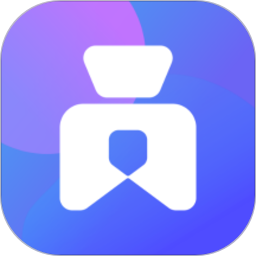
- 爱拍pc客户端
- 媒体制作 | 175.52M
- 2021-08-12 | 爱拍官方版为用户提供了屏幕录制和视频剪辑两大主要功能,还有格式转换、去水印、视频剪切、添加音乐等众多工具,通过这款软件能够快速的制作各种类型的视频,软件界面简洁大气,操作方法非常的简单方便。爱拍pc客户端介绍爱拍是一个专业且易于使用的软件,用于屏幕录制,视频编
-

- bentley descartes v8i最新版
- 媒体制作 | 1.39G
- 2021-08-12 | bentleydescartesv8i最新版是针对于需要建模的行业的专业建模软件,用户们可以在上面找到各种类型的工具,可以帮助用户们快速完成模型搭建和修改,并且还有渲染功能,可以有效的提高你的建模的真实度,今天11ba小编就为大家带来bentley descartes v8i官方版,一起来看看吧!
-

- dear reality dearvr电脑版
- 媒体制作 | 88.98M
- 2021-08-12 | dear reality dearvr电脑版是一款功能多样的音频制作软件,可以实现沉浸式3D音频虚拟现实,页面简洁就算是新手都可以快速上手,dear reality dearvr最新版安装起来也是很简单,没有繁多的插件,dear reality dearvr绿色版免费模板可以参考,快来看看吧!
-
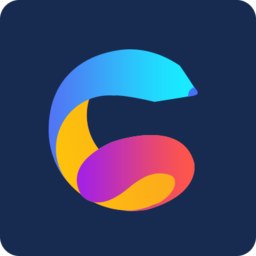
- 讯飞听见字幕客户端
- 媒体制作 | 91.48M
- 2021-08-12 | 听见字幕官方版是一款简单易用的专业视频字幕制作工具,听见字幕最新版支持中文音视频字幕时间码匹配,也支持SRT/ASS/XML等字幕格式。 听见字幕官方版特别适合媒体工作者。 提供极致的字幕制作体验。 不仅可以编辑稿件,手动更正和编辑,有需要的用户快来下载使用吧!